Установка скайпа бесплатно

Подробно рассматриваем установку скайпа бесплатно на компьютер или ноутбук
Доброго времени суток уважаемые посетители. В этой статье рассмотрим такой плезный и важный вопрос – установка скайпа на компьютер бесплатно. Вообще скайп – это программа для совершения бесплатных звонков (в том числе и видеозвонков) по интернету. Если вы столкнулись с проблемой установки соединения скайпа, то обратитесь к заметке скайп не удалось установить соединение.
Она очень удобна и проста в использовании. Начав, пользоваться ею один раз Вам не захочется с нею расстаться. Как было сказано выше звонки совершаются бесплатно (есть, конечно, и более расширенные функции на платной основе), также скачать её тоже можно вполне бесплатно из интернета.
И так, начнём. Для того, чтобы установить её и начать пользоваться, нам нужно её скачать с официального сайта. Для этого переходим по ссылке http://www.skype.com/ru/download-skype/skype-for-windows/downloading/ (её нужно выделить, скопировать, вставить в адресную строку Вашего браузера и нажать ввод).
Как только осуществите все эти операции, то сразу начнётся скачивание. Нужно подождать буквально несколько секунд и всё готово. Теперь нужно запустить этот установочный файл. Для этого можно просто пройти во вкладку «загрузки» браузера которым пользуетесь и запустить. Перед нами появится вот такое окно.

Если хотите, чтобы скайп запускался автоматически при включении компьютера, то птичку с пункта «запускать skype при запуске компьютера» не убираем, соответственно в противном случае убираем. Нажимаем «далее». В следующем окне выбираем «продолжить».

В этом окне, если не хотите себе представленные услуги, то уберите галочку(и), мы советуем убрать.

Нажимаем «продолжить», начнётся установка. После того, как программа установится, она автоматически должна запуститься. В этом окне будет предложено или войти под своей учётной записью или создать новую. (рекомендуем информативную статью как сохранить историю скайпа)
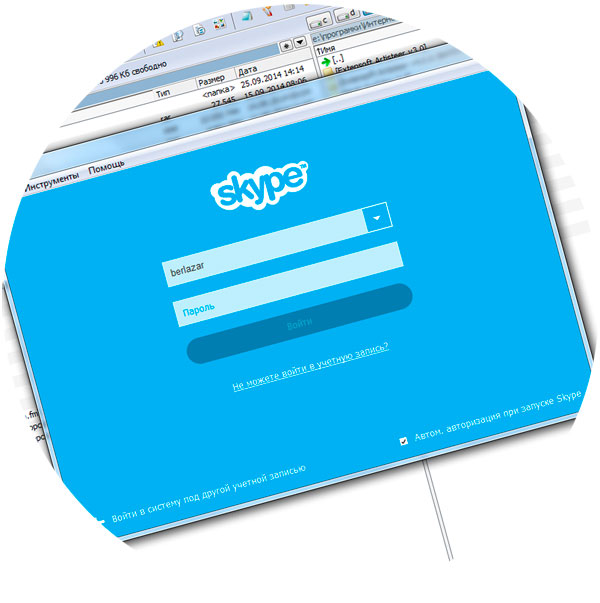
Если раньше Вы уже пользовались скайпом, то Вам нужно всего лишь ввести имеющиеся логин и пароль. Если же приступаете к использованию программы впервые, то стоит создать её, в этом нет ничего сложного. Для этого внизу есть строку «Создать учётную запись» — нажимаем на неё.
Откроется страница регистрации, которое ничем серьёзным не отличается от многих ей подобных. Если, что-то введёте неправильно или не до конца, то это будет отмечено и нужно будет просто исправить это.
Также, если в последнем шаге – ввести символы возникают проблемы, то просто обновите картинку, пока не появится та, на которой всё хорошо видно. После ввода логина и пароля на всякий случай стоит их записать, поскольку очень часто они забываются. Это уже со временем Вы их хорошо запомните, а пока лучше записать. Всё нажимаем «далее».
Так Вы создали свою учётную запись в скайпе, теперь без проблем можете опять открыть окно скайпа и ввести введённые Вами при регистрации логин и пароль, если всё сделано правильно откроется рабочее окно программы.
Теперь дело за малым, добавить друзей и знакомых и пользоваться всеми преимуществами данного продукта. Бывает так, хоть и редко, что с программой возникают неполадки, к примеру невозможно соедениться или вообще войти в учётную запись. В таком случае, чаще всего помогают обновление программы или отключение брандмауэра и антивируса на время установки.
Рекомендуем к просмотру статью как убрать всплывающую рекламу в опере. На этом всё спасибо за внимание, вопросы и пожелания оставляйте в комментариях ниже.
- 4Мне понравилось
- 0Мне непонравилось
- 20 сентября 2014

Уважаемый посетитель, Вы зашли на сайт как незарегистрированный пользователь.
Мы рекомендуем Вам зарегистрироваться либо войти на сайт под своим именем.
Информация
Посетители, находящиеся в группе Гости, не могут оставлять комментарии к данной публикации.